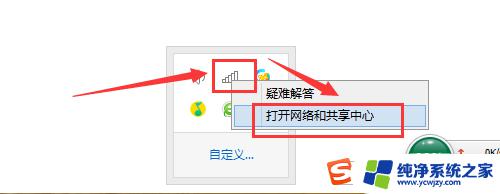电脑的账户密码是什么 如何找到电脑的用户名和密码
更新时间:2023-11-05 11:53:20作者:jiang
在如今数字化的时代,电脑已经成为我们生活中不可或缺的一部分,有时候我们会遇到忘记电脑账户密码的尴尬局面。无论是因为长时间未使用,还是因为太多密码使我们记混了,找回电脑的用户名和密码成为了我们亟需解决的难题。电脑的账户密码是什么?如何找到电脑的用户名和密码?接下来我们将一起探讨这些问题,帮助您轻松解决密码遗忘的困扰。
方法如下:
1.首先点击电脑屏幕左下角“开始”菜单。

2.然后,点击弹出选项列表中的“设置”选项。
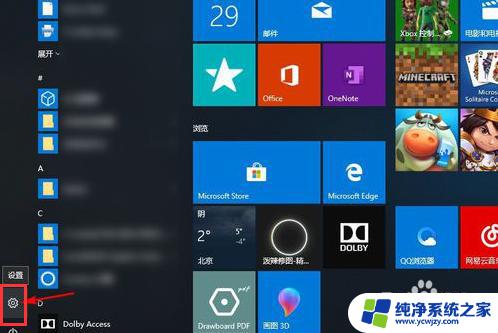
3.在出现的新界面中选择中间的“账户”标识。
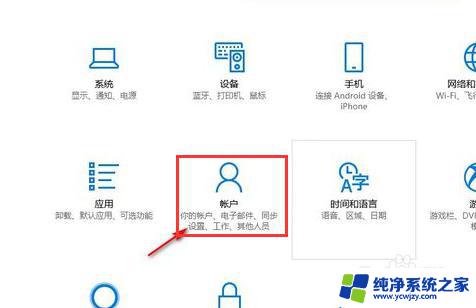
4.选择左侧的“登录选项”,找到“密码“标识并点击”更改“。
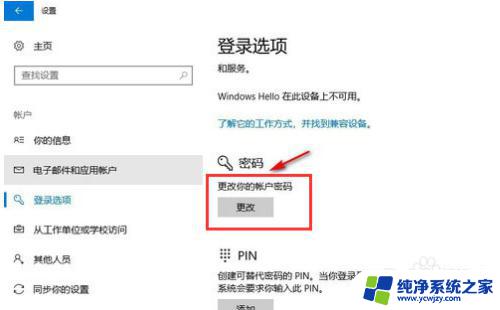
5.进入到这个页面就可以看到用户名,并且需要的话可以修改密码。
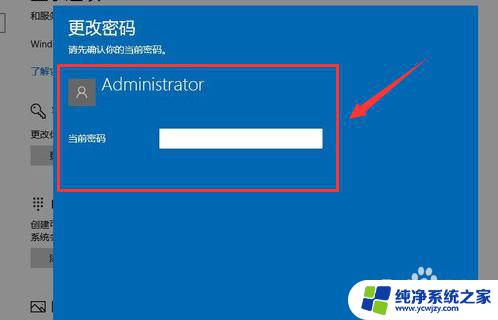
以上就是电脑的账户密码是什么的全部内容,如果你遇到相同的问题,可以参考本文中介绍的步骤来进行修复,希望这些内容对大家有所帮助。